Marcaje în Google Chrome - cum să adăugați și în cazul în care sunt stocate și cum de a restabili
Acasă »Internet» Google Chrome »Lucrul cu marcaje în Google Chrome: Adăugarea și importul, Tuning și conservare, restaurare și îndepărtarea

Investigarea rețea globală, fiecare dintre noi a lăsat vreodată să salvați resursa preferat în favorite browser. Nu pentru a căuta de fiecare dată printre nenumărate acumulate acele site-uri care sunt cel mai des utilizate, ele pot fi trase de pe panoul superior al browser-ului - aceasta este cea mai simplă soluție, modul de a face semne de carte în Google Chrome.
În plus, dacă trebuie să reinstalați browser-ul sau sistemul complet, puteți salva marcaje într-un fișier separat, pentru a le restaura ulterior. Dar, în articolul de astăzi vom înțelege, și cu toate nuanțele asociate cu marcajul.
Câteva mai multe metode de a crea rapid semne de carte:
- Utilizați o combinație de Ctrl + D;
- Salvați marcajele într-un alt browser web și importate în PS Google Chrome;
- Adăugați semne de carte pentru Google Chrome mână - aceasta ar trebui să faceți clic dreapta pe panoul de butonul mouse-ului și faceți clic pe „Adăugați o pagină.“
Cum sa faci un semn de carte în Google Chrome
Unde sunt Marcajele Google Chrome
În cazul în care sunt favorite le-am considerat mai sus de Google Chrome, acest lucru este în cazul în care acestea sunt stocate pe computer, vom explica mai jos.
Deci, calea este următoarea: ... \ Chrome \ utilizator de date \ implicit \ Marcaje.
- Pentru Win XP: C: \ Documents and Settings \ »NUME UTILIZATOR» \ Local Settings \ Application Data \ Google \ Chrome \ Datele de utilizator \ implicit \ Marcaje;
- Pentru Win 7/8: C: \ Users \ »USER NAME» \ AppData \ Local \ Google \ Chrome \ Datele de utilizator \ implicit \ Marcaje;
- Pentru Linux: home / nick / .config / google-crom / Standard / Marcaje - reamintească faptul că dosarul .config ascuns, prin urmare, nu uitați să arate fișierele ascunse, cu excepția cazului în care nu utilizați consola.
Cum de a recupera marcajele în Google Chrome
Întoarceți tab-ul poate fi utilizat numai în cazul în care anterior ați avut grijă de siguranța lor.
Există mai multe opțiuni pentru restaurarea marcajelor:
Înainte de a importa marcajele din browser, acestea au deja ar trebui să fie, astfel încât prima privire la modul de a salva marcajele Google Chrome.
Cum de a copia marcajele din Google Chrome
Accesați setările browser-ului, du-te la „Marcaje“ și selectați „Manager de marcaje“ sau faceți clic pe combinația de taste Ctrl + Shift + O.
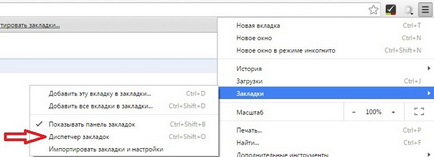
Apoi, faceți clic pe meniul drop-down „Management“ și du-te la partea de jos la „Export marcaje într-un fișier HTML». Cred că fereastra standard pentru a salva fișiere sunteți familiarizat.
Cum de a importa marcajele în Google Chrome
Astfel, fișierul salvat anterior, cu marcaje avem, și astfel încât să putem aduce înapoi toate site-urile noastre preferate de pe soclu. Pentru a importa marcajele ar trebui să meargă în „operator“ și „Control“ meniul drop-down selectați „Importați marcaje dintr-un fișier HTML».
sincronizare
Poate că aceasta este cea mai bună metodă de conservare a marcajelor, și nu numai, din moment ce toate setările sunt salvate un browser web de pe serverele Google. Astfel, ori de câte ori vă nebyli, va fi capabil de a restabili crom în forma în care a fost salvat, principalul lucru pentru a fi capabil să se conecteze la Internet.
În fereastra a apărut introduceți noul e-mail și prese butonul „Next“, veți vedea un avertisment că toate setările făcute pe dispozitivul va fi disponibil pe de altă parte, trebuie să fie de acord cu asta, așa că vom da clic pe „OK“.
De acum toate marcajele și alte setări vor fi stocate pe serverele gigantului de căutare și veți avea întotdeauna acces la ele.
marcaje Google
Poate că mulți nu știu, ci pe spațiile de pe Internet, există multe site-uri unde puteți stoca site-uri interesante, asa-numitele site-uri de bookmarking. În Google are propriul serviciu numit Google Marcaje.
Salvați automat marcajele nu poate fi acolo, așa că totul trebuie să fie făcut manual. Dar, din moment ce nimic complicat despre el, nu va fi dificil. Și când ai nevoie de ele, ele sunt ușor de a scoate din serviciu, făcând clic pe „Export“. Vei primi un fișier HTML care pot fi importate în orice browser.
Cum de a configura bara de marcaje în Google Chrome
pentru Marcajele Google Chrome bar este ușor de personalizat și analizează acum cele mai frecvente întrebări:
- Creșterea numărului de file. Dacă doriți să adăugați un marcaj de pe bara și locul nu mai este cum să fie? Răspunsul este simplu: trebuie să reducă sau să elimine numele lor:
- Faceți clic pe tab-ul din dreapta al mouse-ului butonul;
- În meniul pop-up, faceți clic pe elementul „Change“;
- Introducem numele prescurtat sau șterge cu totul (caz în care nu va fi doar pictograma site-ului);
- Faceți clic pe „Salvați“.
- Reordonarea marcaje. mișcarea lor este o sarcină foarte simplă - trebuie să apăsați pe butonul mouse-ului și trageți stânga la locația dorită.
- Mutare pe panoul ascuns marcajul:
- Rip dosarul „Alte marcaje“ sau zona de depășire;
- Trageți fila dorită.
Cum pot șterge marcajele în Google Chrome
Pentru a spune în cele din urmă la revedere de la instalarea a două etape:
- Faceți clic pe butonul din dreapta al mouse-ului pe fila pe care doriți să eliminați;
- Selectați "Delete".
Dacă doriți să eliminați mai multe semne de carte, atunci ai nevoie de Manager de marcaje.
Cum de a recupera marcajele șterse în Google Chrome
Dacă ați pierdut brusc semne de carte în Google Chrome, nu aveți nevoie să intrăm în panică, atâta timp cât a fost efectuat cel puțin unul dintre elementele descrise mai sus. În acest caz, restaurați marcajele în Google Chrome ușor, trebuie doar să urmezi instrucțiunile. Dar dacă sincronizarea, apoi restaurați-le nu obține fișierul anterior nu a fost salvat sau executat, este necesar să se adauge din nou.